word分节符怎么删除
Word文档中,分节符是一种用于分隔不同章节或部分的特殊符号,它允许用户对每个部分进行独立的格式设置,在某些情况下,我们可能需要删除这些分节符以简化文档结构或解决格式问题,下面将详细介绍几种删除Word分节符的方法:
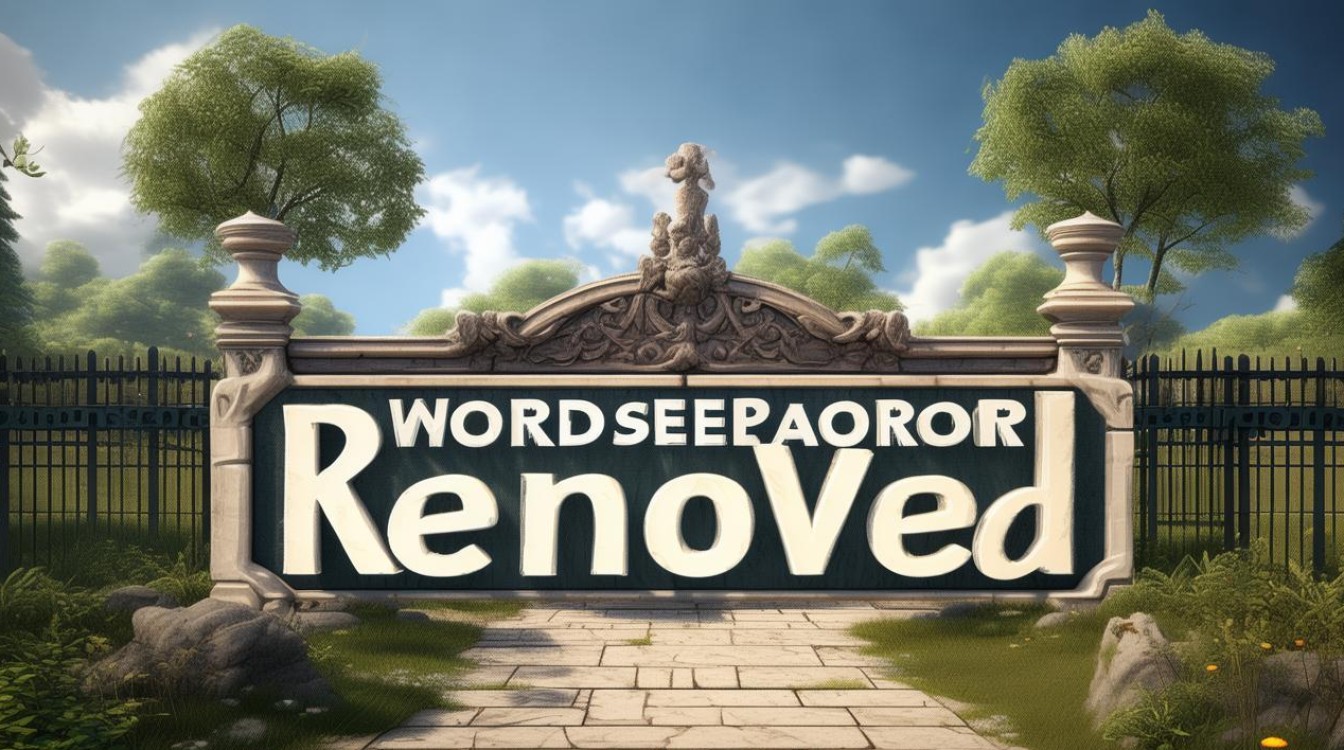
| 方法 | 步骤 | 适用场景 |
|---|---|---|
| 使用“显示/隐藏”功能 | 打开Word文档。 点击“开始”选项卡。 在段落组中,点击“显示/隐藏”按钮(通常是一个像反向P的图标)。 选中要删除的分节符,按Delete键。 |
快速定位并删除单个或多个可见的分节符。 |
| 通过导航窗格删除 | 点击“视图”选项卡。 勾选“导航窗格”选项。 在导航窗格中找到包含分节符的部分。 右键点击该部分,选择“删除”。 |
适用于需要浏览文档结构并删除特定分节的情况。 |
| 使用查找和替换功能 | 按Ctrl+H打开“查找和替换”对话框。 点击“更多”按钮,选择“特殊”下拉菜单中的“分节符”。 在“查找内容”框中输入分节符,保持“替换为”框为空。 点击“全部替换”。 |
批量删除文档中的所有分节符。 |
| 直接删除 | 找到要删除的分节符。 将光标放在分节符前,按Delete键;或将光标放在分节符后,按Backspace键。 |
适用于熟悉快捷键且希望快速删除分节符的用户。 |
| 使用宏进行批量删除(高级) | 打开“开发工具”选项卡(需先启用)。 点击“录制宏”,执行删除操作。 停止录制,保存宏。 下次需要时运行该宏。 |
适用于需要频繁删除分节符的专业用户。 |
注意事项
- 格式影响:删除分节符后,原本被分隔的章节将合并为一个整体,可能会受到后面章节格式的影响,如果希望保留前面的格式,请谨慎操作。
- 备份文档:在进行任何可能影响文档结构的大范围更改之前,建议先备份文档,以防不测。
- 兼容性:不同的Word版本可能在界面布局和功能上略有差异,但基本的操作流程是相似的。
FAQs
Q1: 如何快速显示Word文档中的分节符?
A1: 要快速显示Word文档中的分节符,您可以按照以下步骤操作:
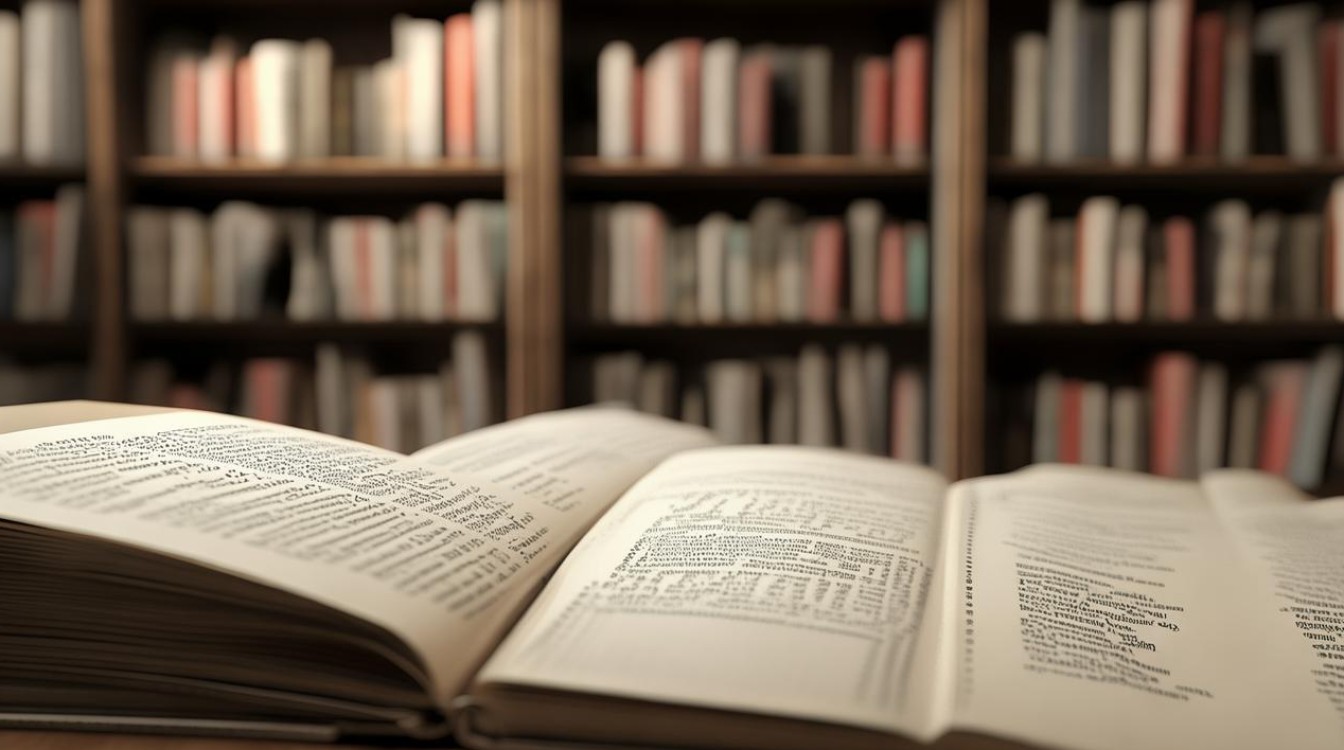
- 打开您的Word文档。
- 点击顶部菜单栏中的“开始”选项卡。
- 在“段落”组中,找到并点击“显示/隐藏”按钮(该按钮通常显示为一个反向的P字符,点击后可以显示或隐藏文档中的格式标记,包括分节符)。
- 文档中的分节符将以特殊符号的形式显示出来,您可以直接看到它们并进行后续操作。
Q2: 如果我只想删除某一页的分节符,而不影响其他部分,应该怎么做?
A2: 如果您只想删除特定页面的分节符而不影响文档的其他部分,可以采用以下方法:
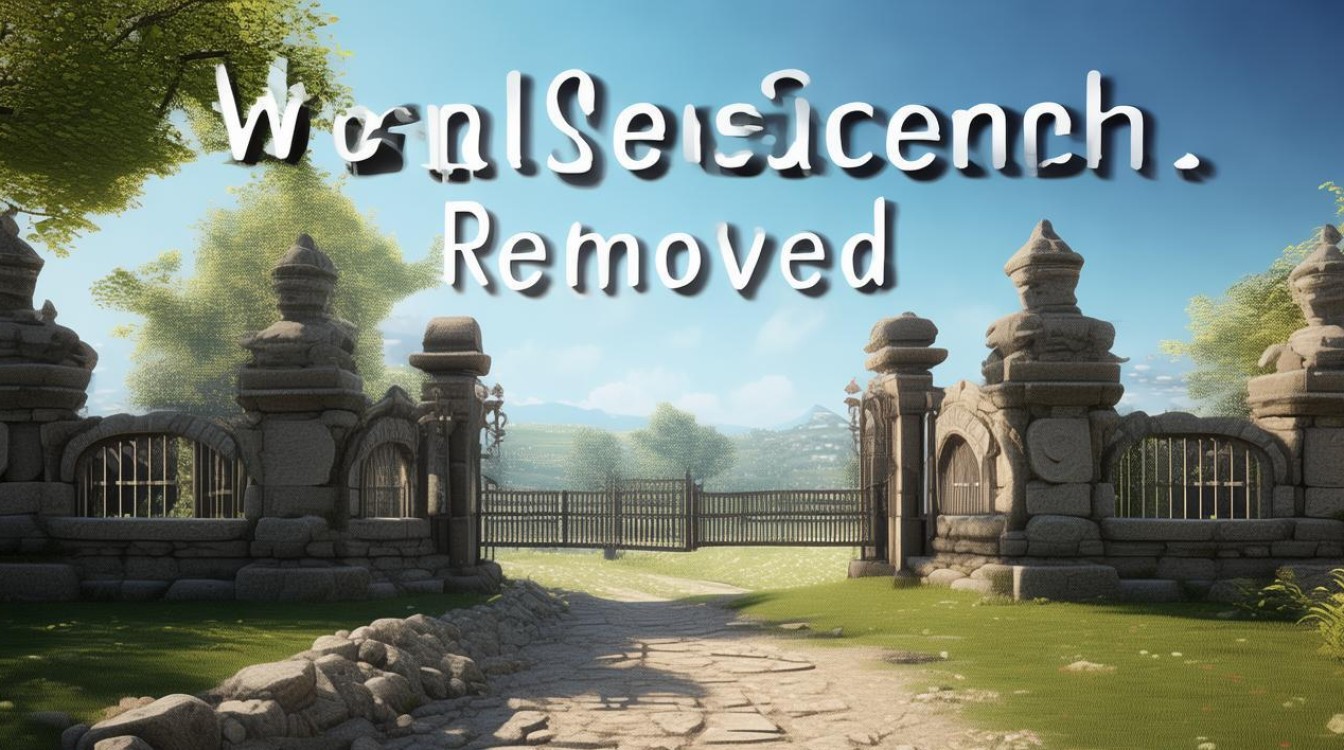
- 确保已经按照上述方法显示了文档中的分节符。
- 仔细浏览文档,找到位于目标页面之前的分节符(这通常是导致该页面独立于其他部分的原因)。
- 将光标置于该分节符之前或之后,根据具体情况选择使用Delete键或Backspace键来删除它。
- 删除后,检查文档以确保只有目标页面的分节符被移除,而其他
版权声明:本文由 数字独教育 发布,如需转载请注明出处。













 冀ICP备2021017634号-12
冀ICP备2021017634号-12
 冀公网安备13062802000114号
冀公网安备13062802000114号